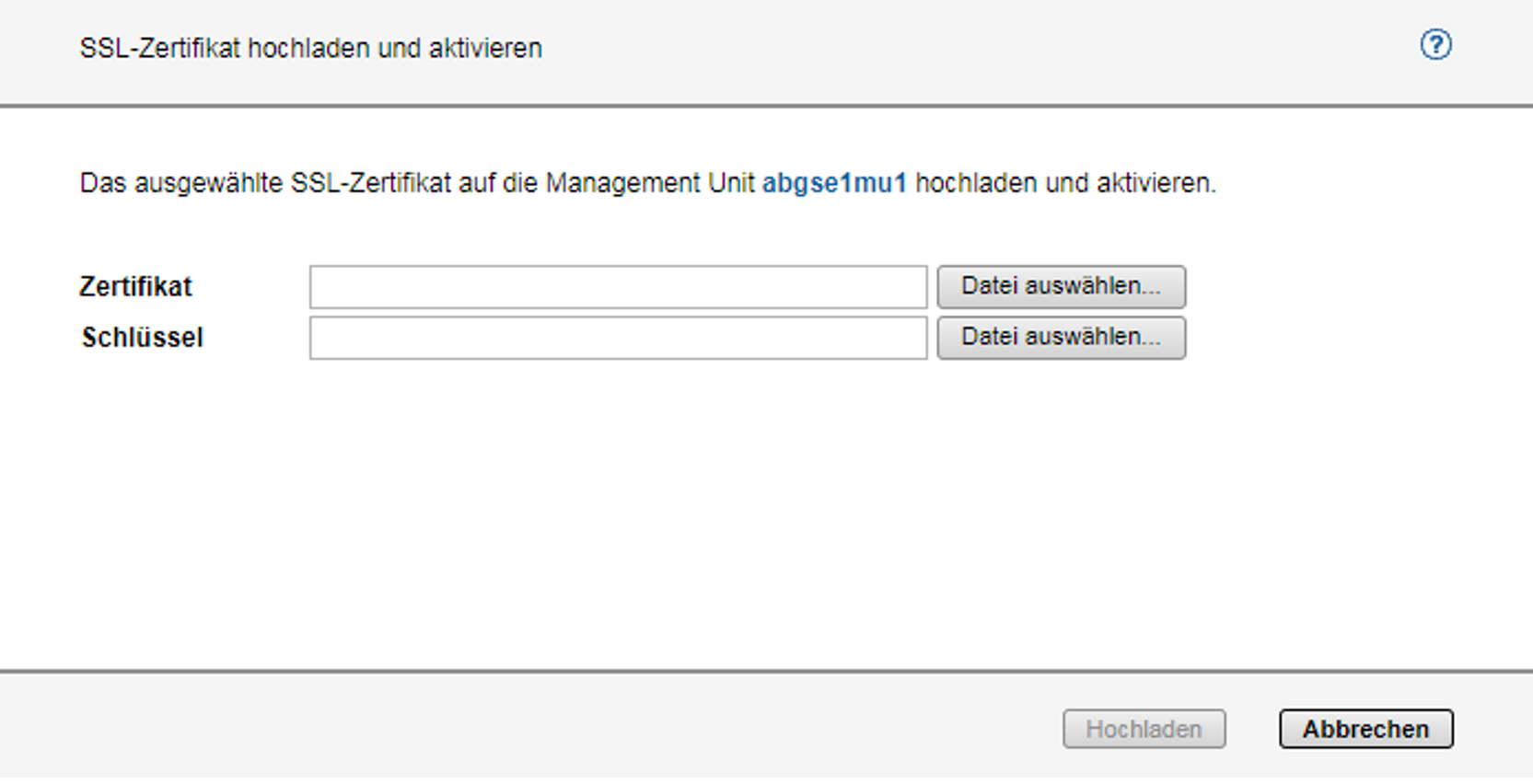Statt eines im System erzeugten selbstsignierten Zertifikats (Standardzertifikat oder benutzerdefiniertes Zertifikat) können Sie für den Zugang zum SE Manager des Systems ein eigenes Zertifikat verwenden.
Für das Zertifikat wurde ein Certificate Signing Request im System erzeugt (siehe Abschnitt „Antrag auf ein SSL-Zertifikat stellen") und an eine Zertifizierungsstelle geschickt. Sobald Ihnen das von der CA (Certification Authority) signierte Zertifikat vorliegt, können Sie es hochladen und aktivieren:
> | Wählen Sie Berechtigungen |
> | Klicken Sie SSL-Zertifikat hochladen und aktivieren. |
Ein Dialog wird geöffnet.
Zertifikat
> | Klicken Sie Datei auswählen... um eine Zertifikats-Datei auf Ihrem Administrations-PC auszuwählen. |
Schlüssel
Wählen Sie, falls nötig, eine passende Schlüsseldatei aus. Eine Schlüsseldatei wird nur benötigt, wenn das Zertifikat auf einem anderen System erzeugt wurde. Ohne Angabe wird der Standardschlüssel verwendet. | |
> | Klicken Sie Datei auswählen... um eine Schlüsseldatei auf Ihrem Administrations-PC auszuwählen. |
> | Klicken Sie Hochladen um den Upload der Datei(en) zu starten. |
Die angegebenen Dateien werden in das Zielsystem hochgeladen, sofort aktiviert und als aktuelles SSL-Zertifikat angezeigt.
Hinweise
Das Aktivieren des Zertifikats auf dem Zielsystem beinhaltet einen Neustart des WebServers mit dem neuen Zertifikat. Dabei kann es zu einer kurzzeitigen Unterbrechung der Verbindung des SE Managers zum System kommen.
Wenn das neue Zertifikat dem verwendeten Web-Browser (am Administrations-PC oder an der lokalen Konsole) als vertrauenswürdig bekannt ist oder dessen Stammzertifikat (root-Zertifikat) bekannt ist, ist keine weitere Aktion nötig.
Ein Zertifikat, dessen Vertrauenswürdigkeit dem Web-Browser nicht bekannt ist, muss explizit bestätigt oder importiert werden (siehe Abschnitt „Zertifikat im Web-Browser bestätigen/importieren").